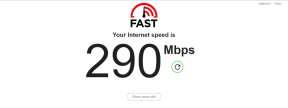Πώς να ενημερώσετε χειροκίνητα το Fitbit
συμβουλές και κόλπα Android / / August 05, 2021
Οποιοδήποτε σύγχρονο gadget, όπως smartphone, smartwatch, PC κ.λπ., εκτελείται σε λογισμικό. Αυτό το λογισμικό λαμβάνει έγκαιρες βελτιώσεις με τη μορφή ενημερώσεων υλικολογισμικού. Βελτιώσεις με την έννοια, τροποποίηση σε καλύτερη απόδοση, διόρθωση σφαλμάτων, προσθήκη νέων λειτουργιών στο gadget. Φυσικά, κάθε χρήστης θα ήθελε η συσκευή του να έχει βέλτιστη απόδοση. Έτσι, ανυπομονούν επίσης να εγκαταστήσουν τυχόν διαθέσιμες ενημερώσεις υλικολογισμικού και να ενισχύσουν τις ηλεκτρονικές τους συσκευές.
Σε αυτόν τον οδηγό, θα σας πούμε πώς να ενημερώσετε χειροκίνητα το Fitbit. Το Fitbit είναι ένα δημοφιλές έξυπνο φορητό που έχει μια εξαιρετική βάση χρήστη. Έχουν ένα ευρύ φάσμα έξυπνων ρολογιών. Επίσης, όπως κάθε άλλος OEM, προωθούν τακτικά σημαντικές ενημερώσεις υλικολογισμικού για τεχνική βελτίωση των ρολογιών τους.

Σχετιζομαι με | Τρόπος μη αυτόματης προσθήκης ονόματος δικτύου στην εφαρμογή Fitbit
Πίνακας περιεχομένων
-
1 Πώς να ενημερώσετε χειροκίνητα το Fitbit Wearable
- 1.1 Εύρεση του αριθμού έκδοσης υλικολογισμικού
- 1.2 Ενημέρωση του υλικολογισμικού στο Fitbit Wearable
- 1.3 Ενημέρωση μέσω εφαρμογής
- 1.4 Εγκατάσταση υλικολογισμικού μέσω του Fitbit Dashboard
- 1.5 Ενημέρωση υλικολογισμικού στην κλίμακα Fitbit
Πώς να ενημερώσετε χειροκίνητα το Fitbit Wearable
Έχουμε θέσει σε αυτόν τον οδηγό πώς να ενημερώσετε το Fitbit που φοριέται και επίσης να ελέγξουμε τον αριθμό έκδοσης του διαθέσιμου υλικολογισμικού.
Εύρεση του αριθμού έκδοσης υλικολογισμικού
Υπάρχουν διάφοροι τρόποι με τους οποίους μπορείτε να προσδιορίσετε τον αριθμό έκδοσης.
Στην εφαρμογή
- Ανοιξε το Fitbit app> Μετάβαση στο Σήμερα > αγγίξτε το Εικόνα προφίλ
- πατήστε στην εικόνα της συσκευής σας
- Τώρα θα πρέπει να μπορείτε να δείτε την πιο πρόσφατη έκδοση υλικολογισμικού του φορητού.
Ιστότοπος Fitbit
- Μεταβείτε στο Fitbit dot com
- Πατήστε το εικονίδιο με το γρανάζι για τις Ρυθμίσεις
- Επιλέξτε τη συσκευή σας. Θα πρέπει να δείτε τον αριθμό έκδοσης υλικολογισμικού κάτω από αυτό.
Στο Fitbit Wearable
- Στις συσκευές Fitbit> μεταβείτε στο Ρυθμίσεις εφαρμογή
- Στη συνέχεια, ελέγξτε το Σχετικά με ή Πληροφορίες συσκευής
Διάβασε τώρα | Λήψη λίστας αναπαραγωγής στο Fitbit Watch από υπολογιστή με Windows
Ενημέρωση του υλικολογισμικού στο Fitbit Wearable
Πριν από την ενημέρωση πρέπει να έχετε υπόψη σας ορισμένα σημεία.
Σπουδαίος
- Βεβαιωθείτε ότι έχετε ρυθμίσει το έξυπνο ρολόι σας σε ολοήμερο συγχρονισμό
- Η εγκατάσταση της ενημέρωσης μπορεί να διαρκέσει περίπου μία ώρα περίπου για να ολοκληρωθεί.
- Φορτίστε σημαντικά το gadget σας προτού εγκαταστήσετε νέο υλικολογισμικό
- Επαναφορά μετρήσεων βημάτων στα Μεσάνυχτα. Επομένως, εάν εγκαταστήσετε μια ενημέρωση υλικολογισμικού σε αυτό το σημείο, τότε για τις επόμενες 24 ώρες ενδέχεται να παρατηρήσετε ανακριβείς μετρήσεις βημάτων.
- Παω σε Εφαρμογή Fitbit > Σήμερα > πατήστε Εικόνα προφίλ
- Πατήστε στην εικόνα της συσκευής
- Ελέγξτε ότι η επιλογή Ολοήμερος συγχρονισμός είναι ενεργοποιημένη.
Ενημέρωση μέσω εφαρμογής
- Ανοίξτε την εφαρμογή Fitbit> μεταβείτε στο Σήμερα > πατήστε την Εικόνα προφίλ
- Μεταβείτε στην εικόνα της συσκευής> θα πρέπει να υπάρχει ένα ροζ κουμπί με το όνομα Εκσυγχρονίζω
- Διατηρήστε το Wearable κοντά στο smartphone / tablet κατά τη διάρκεια της ενημέρωσης. Ελέγξτε χρησιμοποιώντας τη γραμμή προόδου λήψης / εγκατάστασης.
Εγκατάσταση υλικολογισμικού μέσω του Fitbit Dashboard
- Στον υπολογιστή / φορητό υπολογιστή σας κάντε κλικ στο Εικονίδιο Fitbit Connect > Ανοίξτε το κύριο μενού
- Κάτω από αυτό μεταβείτε στην Αντιμετώπιση προβλημάτων> κάντε κλικ στο Ελεγχος για ενημερώσεις
- Στο κύριο μενού, πρέπει να υπάρχει Ελέγξτε για ενημέρωση συσκευής
- Συνδεθείτε στον λογαριασμό σας στο Fitbit
- Πραγματοποιήστε λήψη της διαθέσιμης ενημέρωσης υλικολογισμικού ακολουθώντας τις οδηγίες στην οθόνη που βλέπετε στον υπολογιστή.
- Ελέγξτε τη διαδικασία λήψης / εγκατάστασης μέσω της γραμμής προόδου που υπάρχει στη συσκευή.
Τσέκαρέ το | Πώς να μεταφέρετε μουσική / Podcast στο Fitbit Smartwatch από MacOS PC
Ενημέρωση υλικολογισμικού στην κλίμακα Fitbit
Η κλίμακα Fitbit θα ελέγξει για διαθέσιμες ενημερώσεις από μόνη της. Επίσης, πραγματοποιεί λήψη και εγκατάσταση εάν υπάρχει διαθέσιμη τελευταία ενημέρωση για τη συσκευή. Για να μάθετε αν η κλίμακα σας ελέγχει για μια ενημέρωση, απλώς προχωρήστε σε αυτήν. Εάν υπάρχει ενημέρωση, θα πρέπει να δείτε μια γραμμή προόδου. Κατεβείτε και αφήστε το να τελειώσει. Στη συνέχεια, μπορείτε να μετρήσετε το βάρος σας στην κλίμακα Fitbit.
Λοιπόν, αυτό είναι, παιδιά. Όλα αυτά αφορούσαν τον τρόπο μη αυτόματης ενημέρωσης του Fitbit που μπορεί να φορεθεί χρησιμοποιώντας διάφορες μεθόδους. Ελπίζουμε ότι βρήκατε τον οδηγό χρήσιμο.
Μπορεί να σου αρέσει επίσης,
- Πώς να διορθώσετε το Fitbit Watch που δεν συνδέεται σε Wi-Fi
- Πώς να συνδέσετε συσκευές ήχου Bluetooth σε ένα Fitbit Wearable
Η Swayam είναι επαγγελματίας τεχνικός blogger με μεταπτυχιακό τίτλο στις εφαρμογές υπολογιστών και έχει επίσης εμπειρία με την ανάπτυξη Android. Είναι θαυμάσιος θαυμαστής του Stock Android OS. Εκτός από το blogging τεχνολογίας, αγαπά τα παιχνίδια, τα ταξίδια και το παιχνίδι / διδασκαλία κιθάρας.